Como usar a ferramenta de preenchimento gradiente no Adobe Illustrator
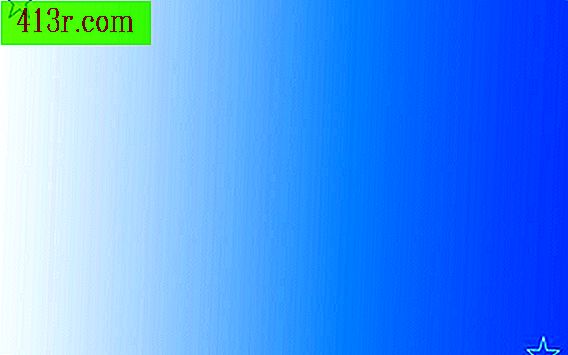
Passo 1
Desenhe um formulário fechado: por exemplo, selecione o ícone de retângulo preenchido sólido na barra de ferramentas. Faça um retângulo clicando na tela e arrastando o cursor. Se você já tiver sua forma desenhada, selecione-a com a seta preta na barra de ferramentas.
Passo 2
Selecione o quadrado que indica a cor em uso, geralmente por padrão é preto, que está na parte inferior da barra de ferramentas. Certifique-se de que a caixa de preenchimento está na frente da caixa de linha, se não estiver, clique na seta curva e você verá que eles mudam de lugar.
Passo 3
Aplicar o preenchimento, selecionando o ícone "gradiente", este é o botão do meio na segunda linha a partir da parte inferior da barra de ferramentas. Observe que, no Illustrator, a ferramenta de preenchimento de gradiente e o botão de gradiente são diferentes.
Passo 4
Para modificar a direção do gradiente (para simular de onde a luz vem), selecione a ferramenta de preenchimento de gradiente na área do meio, na coluna da direita da barra de ferramentas. O ícone é um retângulo com preenchimento gradiente.
Passo 5
Clique e arraste o cursor para alcançar o efeito desejado. Lembre-se de que a cor mais clara aparecerá no ponto em que você clicou e escurecerá na direção indicada quando você parar de arrastar. É conveniente que você não comece ou termine o preenchimento dentro do formulário para colorir, evitando assim que você tenha uma zona completamente escura ou completamente clara, o que daria um aspecto irreal.






